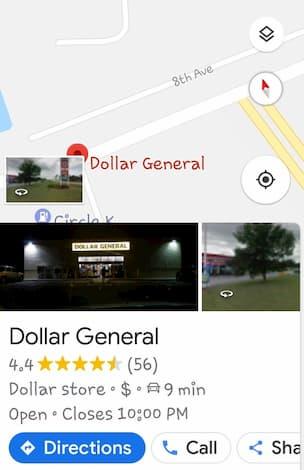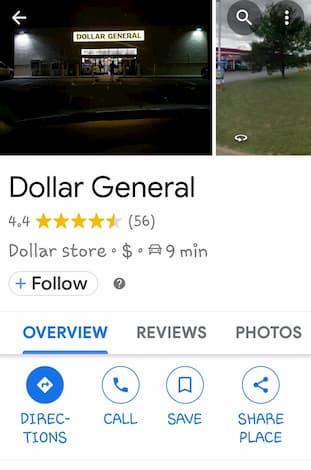Sužinokite, kaip išsaugoti vietas „Google“ žemėlapių „Android“ programoje, naudodami šią mokymo programą.
Vietos išsaugojimas
Šis procesas yra greitas ir paprastas ir panašus į žemėlapio atsisiuntimą. Žinoma, pirmiausia suraskite savo vietą. Kai jį ištrauksite Žemėlapiuose, bakstelėkite vietos pavadinimą.
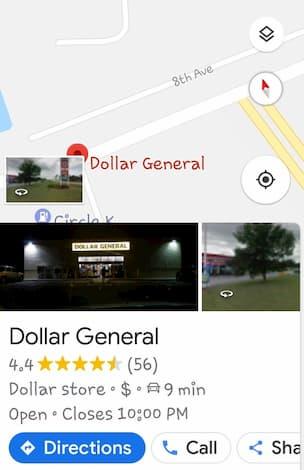
Šiek tiek slinkite žemyn ir galėsite pasirinkti gauti nuorodas, paskambinti į įmonę, bendrinti vietą arba išsaugoti ją pagal savo pageidavimus. Pasirinkite „ Išsaugoti “.
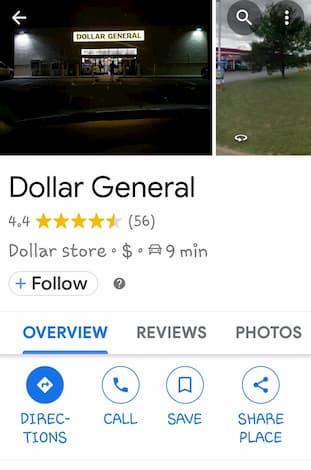
Dabar tiesiog pasirinkite, kur norite išsaugoti kelionės tikslą. Galimi trys iš anksto nustatyti sąrašai: Mėgstamiausi, Noriu eiti ir ��vaigždute pažymėtos vietos. Taip pat galite sukurti savo sąrašus, pvz., „Apsipirkimas“, „Restoranai“ ar bet ką, kas jums padės vėliau.
Bakstelėję sąrašą, kuriame norite išsaugoti šią vietą, turėsite galimybę pridėti pastabą, jei norite padėti prisiminti bet kokią informaciją apie tai, kur keliaujate arba bet ko, ko jums gali prireikti.
Prieiga prie atsisiųstų žemėlapių
Dabar, kai išsaugojote mėgstamą vietą, kaip po velnių jas rasti? Grįžkite į „Google“ žemėlapių pagrindinį puslapį ir spustelėkite šias tris mažas eilutes viršutiniame kairiajame ekrano kampe, kad atidarytumėte meniu.